آشنایی با ترفندهای پاورپوینت برای اسلاید به شما کمک می کند تا یک ارائه بی نظیر داشته باشید و نظر مساعد مخاطبان را جلب کنید. امروزه هر جا سخن از همایش یا ارائه باشد، ناخودآگاه ذهن افراد به سمت PowerPoint معطوف می شود. زیرا این برنامه از قابلیت های بسیاری مانند ایجاد اشکال سفارشی، امکانات ویرایشی متنوع، پشتیبانی از زبان فارسی و… بهره می برد.
حال اگر اسلایدهای شما ایراد داشته باشند، قطعاً افراد نمی توانند با آن ارتباط برقرار نمایند. به همین دلیل تصمیم گرفته ایم در ادامه شما را با چند ترفند طلایی برای ساخت اسلایدهای حرفه ای آشنا کنیم.

بهترین ترفندهای پاورپوینت برای اسلاید
اگر از نرم افزار PowerPoint به درستی استفاده نمایید، بیشترین تاثیر را روی مخاطب خواهد داشت. درست برعکس این حالت چنانچه اسلایدها کیفیت مطلوبی نداشته باشند، حتی ممکن است افراد از دنبال کردن سخنرانی شما منصرف شوند. در صورتی که توجه به یک سری نکات و ترفندهای خاص کمک می کند تا تاثیر سخنان خود را روی مخاطب به حداکثر برسانید. مهم ترین ترفندهای پاورپوینت برای اسلاید عبارتند از:
این مقاله برای شما مفید است : ترفند های جالب و مخفی گوگل
تغییر اندازه اسلایدها
یکی از اشتباهاتی که اکثر کاربران مرتکب می شوند این است که اندازه های پیش فرض پاورپوینت را برای اسلایدها در نظر می گیرند. در حالی که بهتر است مطابق مراحل زیر اندازه اسلایدها را تغییر دهید:
- وارد برنامه PowerPoint شوید و به منوی File بروید.
- از بین گزینه های موجود روی Page Setup کلیک کنید.
- در کادر ظاهر شده ارتفاع و عرض اسلایدها را وارد نمایید و روی OK بزنید.
- نهایتا در پنجره پاپ آپ پیش روی خود گزینه OK را برگزینید.
برش دادن تصاویر
از نرم افزار PowerPoint و قابلیت های متعدد آن جهت تبدیل تصاویر به اشکال جدید بهره ببرید. برای برش دادن عکس مورد نظر خود کافی است به صورت زیر عمل کنید:
- روی تصویری که قصد دارد آن را برش دهید، کلیک نمایید.
- وارد تب Format شوید و گزینه Crop را برگزینید.
- روی عبارت Mask to Shape کلیک کرده و شکل دلخواه را انتخاب کنید.
استفاده از رنگ های مناسب
از جمله بهترین ترفندهای پاورپوینت برای اسلاید این است که فونت های مناسب را با رنگ خوانا در متن اسلایدها بگنجانید. این کار باعث می شود تا خوانش متون برای مخاطب راحت باشد. البته کارشناسان نمایندگی اچ پی معتقدند باید رنگ متن را با توجه به شرایط محیط انتخاب کنید. مثلاً در یک فضای روشن بهتر است فونت درشت با رنگ تیره را روی پس زمینه روشن به کار ببرید.
این مطلب جذاب را از دست ندهید : تست سلامت هارد اچ پی
تغییر دادن تم های پیش فرض پاورپوینت
بهتر است تم های پیش فرض پاورپوینت را با توجه به نیاز خود تغییر دهید. برای مثال به سراغ افکت های صوتی نروید، همچنین بکوشید رنگ پیش فرض اشکال را مجدداً تنظیم نمایید. استفاده نکردن از فونت های پیش فرض مانند Calibri و Cambria نیز به خوانایی متن کمک می کند.
استفاده از تم های مدرن
اگر از تم های پیش فرض PowerPoint استفاده کنید، اسلایدهای شما برای مخاطبان تکراری به نظر می رسد. به همین دلیل یکی از بهترین ترفندهای پاورپوینت برای اسلاید این است که از تم های مدرن استفاده نمایید. شما می توانید با یک جستجوی کوچک در اینترنت انواع تم های رایگان و پولی را از سایت های مختلف دانلود کنید.
استفاده از کامپیوتر مناسب
گاهی اسلایدها را به صورت حرفه ای تهیه می کنید، اما ناگهان متوجه می شوید که ظاهر آن ها در یک سیستم دیگر تغییر کرده است. حتی بعضی مواقع بین نسخه های مختلف پاورپوینت نیز برخی تنظیمات دچار تغییر می شوند. به همین دلیل کارشناسان نمایندگی تعمیر لپ تاپ اچ پی توصیه می کنند هنگام ارائه از سیستم شخصی خود استفاده نمایید.
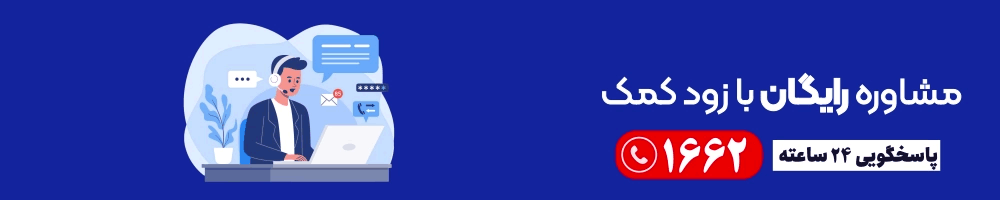
طراحی قالب اسلاید
یکی از نکات طلایی آن است که قبل از آغاز به کار قالب اسلایدها را تغییر دهید. این کار باعث می شود محتوای شما از یک الگوی خاص پیروی کند. به منظور طراحی قالب اسلایدها به ترتیب زیر عمل نمایید:
- وارد تب Themes شوید و گزینه Edit Master را برگزینید.
- روی عبارت Slide Master کلیک کرده، سپس تغییرات را با توجه به سلیقه خود اعمال کنید.
- در گام بعدی گزینه Close Master را انتخاب نمایید.
ذخیره اسلایدها با فرمت JPEG
از جمله مفیدترین ترفندهای پاورپوینت برای اسلاید این است که فرمت JPEG را برای ذخیره فایل ها برگزینید. اگر از سیستم عامل مک استفاده می کنید، لازم است بدانید در نسخه ۲۰۱۱ مایکروسافت PowerPoint قابلیتی به منظور افزودن فونت وجود ندارد.
به همین دلیل حتما باید به سراغ فونت های استاندارد نظر Arial بروید. در غیر این صورت ممکن است ظاهر متون در یک رایانه دیگر متفاوت نشان داده شوند. برای جلوگیری از چنین مشکلی تصاویر مورد نظر خود را با فرمت JPEG ذخیره کنید، سپس آن ها را به اسلایدها بیفزایید.
استفاده از قانون ۵-۵-۵
اسلایدهای طولانی مخاطب را به سرعت خسته و دلزده می کند، به همین دلیل حتماً از قانون ۵-۵-۵ پیروی نمایید. طبق این قانون در هر خط مجاز هستید که نهایتاً ۵ کلمه بنویسید. در هر کدام از اسلایدها نیز حداکثر باید ۵ خط متن وجود داشته باشد. همچنین نباید در مطالب شما ۵ اسلاید متنی به صورت پشت سر هم قرار گیرد.
تراز کردن همه المان ها
یکی از کاربردی ترین ترفندهای پاورپوینت برای اسلاید این است که تمامی المان ها را تراز کنید. به منظور تراز کردن چندین عنصر به صورت همزمان به ترتیب زیر پیش بروید:
- دکمه Shift را از روی کیبورد رایانه بفشارید. سپس تمامی المان های مورد نظر را انتخاب نمایید.
- وارد تب Home می شوید و گزینه Arrange را برگزینید.
- سپس روی عبارت Align or Distribute کلیک نمایید و نوع تراز را تعیین کنید.
جهت هماهنگ کردن المان ها با اسلاید مورد نظر نیز مراحل زیر را انجام دهید:
- دکمه Shift را بفشارید و تمام عناصر مورد نظر را انتخاب نمایید.
- وارد تب Home شوید و روی گزینه Arrange کلیک کنید.
- در گام بعدی به ترتیب آیتم های Align or Distribute و Align to Slide را برگزینید.
- مجدداً وارد تب Home شوید و روی Arrange بزنید.
- نهایتا Align or Distribute را انتخاب نموده و نوع تراز را تعیین نمایید.
معرفی سایت در پاورپوینت
از جمله بهترین ترفندهای پاورپوینت برای اسلاید این است که یک سایت یا ویدئوی خاص را به محتوای خود اضافه کنید. زیرا این کار در افزایش کیفیت ارائه شما نقش شایانی دارد. اگر از سیستم عامل ویندوز استفاده می کنید، می توانید برای معرفی سایت از نرم افزارهای ثالث مانند LiveWeb کمک بگیرید.
برنامه LiveWeb این امکان را در اختیارتان قرار می دهد تا بدون از بین بردن پیوستگی اسلایدها سایت مورد نظر را به آن ها بیفزایید. البته برای کاربران سیستم عامل ios هنوز نرم افزاری در این زمینه وجود ندارد. لذا بهتر است از وب سایت مورد نظر اسکرین شات بگیرید یا از لینک اینترنتی و… استفاده کنید.
استفاده از اشکال موجود در نرم افزار پاورپوینت
در نسخه های جدید PowerPoint یک سری ابزارها برای خلق اشکال حرفه ای وجود دارد. به کمک این ابزارها می توانید نمودارها و تصاویر زیبایی رسم کنید و نظر مخاطب را جلب نمایید.
ایجاد اشکال سفارشی
یکی از کارآمدترین ترفندهای پاورپوینت برای اسلاید این است که اقدام به ایجاد اشکال سفارشی کنید. کافی است شکل مورد نظر خود را ایجاد نموده و روی آن راست کلیک نمایید. سپس گزینه Edit Points را برگزینید تا بتوانید با تغییر دادن محل نقاط تغییرات مورد نظر را در شکل به وجود آورید.
جهت ادغام کردن دو شکل نیز پس از راست کلیک روی آن ها، گزینه Grouping را انتخاب نمایید. با کلیک روی Grouping آیتم های مختلفی مانند Combine، Union، Intersect و Subtract در اختیار شما قرار می گیرد. می توانید از بین این گزینه ها یکی را با توجه به سلیقه خود برای ایجاد اشکال شخص سازی شده استفاده کنید.
استفاده محدود از انیمیشن ها
به کار بردن بیش از حد انیمیشن در اسلایدها تمرکز مخاطب را به هم می زند. به همین دلیل بهتر است انیمیشن ها و ترنزیشن ها را به صورت محدود مورد استفاده قرار دهید تا تاثیر مطلوبی روی مخاطب داشته باشد.
استفاده از قابلیت Format
یکی دیگر از ترفندهای پاورپوینت برای اسلاید قابلیت Format است که کارایی بسیار زیادی دارد. به لطف این ویژگی می توانید به دلخواه خود یک سری تنظیمات را روی المان های موجود در اسلاید اعمال کنید. برای انجام تنظیمات مورد نظر کافی است روی المان مربوطه کلیک راست نمایید، سپس از بین گزینه های ظاهر شده Format را برگزینید. اعمال پیکربندی هایی نظیر رنگ آمیزی مجدد تصاویر، تنظیم متن در یک شکل و… از طریق این ویژگی امکان پذیر است.
تنظیم کردن فونت پاورپوینت
ممکن است شما فونت خاصی را روی اسلایدها اعمال نمایید، اما هنگام ارائه متوجه شوید که ظاهر متون تغییر نکرده اند. دلیل چنین مشکلی عدم نصب فونت مورد نظر روی سیستم است. تنظیم فونت می تواند شما را از شر این مسئله برهاند. برای تنظیم کردن فونت گزینه Save As را انتخاب کنید، سپس تیک آیتم Embed TrueType را بزنید. اکنون باید برای اعمال تنظیمات انجام شده و حفظ فونت مد نظر خود روی گزینه OK کلیک نمایید.
استفاده از Presenter View
یکی از بهترین ترفندهای پاورپوینت برای اسلاید که به ارائه بهتر کمک می کند، استفاده از ابزار Presenter View است. این قابلیت منحصر به فرد بخشی را به یادداشت های شما اضافه می کند. لذا این امکان را خواهید داشت که در طول سخنرانی خود به آن ها مراجعه نمایید. ابزار Presenter View از طریق تب Slide Show قابل دسترس است.
افزودن محتوای چند رسانه ای
نرم افزار PowerPoint قابلیت های متعددی دارد که یکی از مفیدترین آن ها امکان افزودن محتواهای چند رسانه ای به اسلاید است. البته تنها کاربران سیستم عامل ویندوز می توانند از این قابلیت بهره مند شوند. فراموش نکنید که افزودن انواع فایل های ویدئویی و صوتی نهایتا به جذابیت بیشتر ارائه شما می انجامد.
تبدیل فایل ZIP به PDF را در این بخش آموزش ببینید.
پرهیز از تاکید بیش از حد در متن
بد نیست از بعضی ابزارها برای تاکید روی قسمت خاصی از متن استفاده نمایید. برای مثال بخشی از متن را بولد کنید تا توجه مخاطب به آن جلب شود. البته توجه داشته باشید که استفاده بیش از حد از تاکید باعث می شود جذابیت بصری اسلایدها کاهش پیدا کند.
استفاده از یک ترکیب رنگی خاص
از جمله ترفندهای پاورپوینت برای اسلاید این است که تم های مختلف نرم افزار را با توجه به سلیقه خود سفارشی سازی نمایید. شما می توانید انواع پالت های رنگی را از سایت های مختلف دانلود کنید و مورد استفاده قرار دهید. لازم به ذکر است استفاده بیش از حد از رنگ باعث می شود اسلایدها شلوغ و نامتوازن به نظر برسند. بنابراین نهایتاً ۴ یا ۵ ترکیب رنگی را به کار ببرید.
استفاده از قابلیت Placeholders
برخی از تم های پاورپوینت دارای قابلیت Placeholders هستند. این ویژگی به شما کمک می کند تا تصاویر اسلایدها را یکپارچه نمایید. بنابراین با کمبود فضا برای قرار دادن متون مواجه نخواهید شد.


